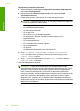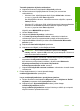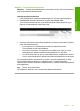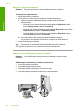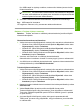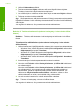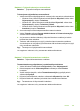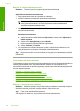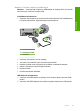User guide
Ratkaisu 8: Tarkista ohjelmistosovellus
Ratkaisu: Tarkista, johtuuko ongelma ohjelmistosovelluksesta.
Ohjelmistosovelluksen tarkistaminen
1. Sulje ohjelmistosovellus ja käynnistä se uudelleen.
2. Kokeile uudelleen tulostamista ohjelmistosovelluksesta.
Huomautus Tulostin ei ehkä tue tulostamista DOS-sovelluksesta. Selvitä,
onko kyseessä Windows- vai DOS-ohjelmistosovellus tarkastamalla
sovelluksen järjestelmävaatimukset.
3. Selvitä, johtuuko ongelma ohjelmistosovelluksesta vai ohjaimesta kokeilemalla
tulostamista Muistiosta.
Muistiosta tulostaminen
a. Valitse Windowsin tehtäväpalkista Käynnistä ja valitse sitten Ohjelmat tai
Kaikki ohjelmat.
b. Valitse ensin Apuohjelmat ja sitten Muistio.
c. Kirjoita muutamia merkkejä Muistio-ohjelmassa.
d.Valitse Tiedosto ja Tulosta.
4. Jos tulostaminen onnistuu Muistiosta, mutta ei ohjelmistosovelluksesta, ota
yhteyttä kyseisen sovelluksen valmistajan asiakaspalveluun.
Syy: Ohjelmistosovellus ei toiminut oikein tai ei pystynyt muodostamaan yhteyttä
tulostimeen.
Tuote saattaa olla väärin asennettu
Yritä ratkaista ongelma seuraavien ratkaisuvaihtoehtojen avulla. Ratkaisuvaihtoehdot on
lueteltu järjestyksessä siten, että todennäköisin ratkaisu on ensimmäisenä. Jos
ensimmäinen vaihtoehto ei ratkaise ongelmaa, kokeile muita vaihtoehtoja järjestyksessä,
kunnes ongelma ratkeaa.
•
Ratkaisu 1: Käynnistä tuote uudelleen
•
Ratkaisu 2: Tarkista virtajohto ja USB-kaapeli
•
Ratkaisu 3: Käynnistä tietokone uudelleen
•
Ratkaisu 4: Poista tuote ja asenna se sitten uudelleen
•
Ratkaisu 5: Poista HP Photosmart -ohjelmisto ja asenna se uudelleen
Ratkaisu 1: Käynnistä tuote uudelleen
Ratkaisu: Katkaise tuotteen virta ja käynnistä se uudelleen irrottamalla virtajohto.
Odota 60 sekuntia ja kiinnitä virtajohto takaisin. Käynnistä tuote.
Syy: Tuote vaati uudelleenkäynnistyksen.
Jos ongelma ei ratkennut, siirry seuraavaan ratkaisuvaihtoehtoon.
Luku 12
166 Vianmääritys
Vianmääritys